Tekstityksen saaminen Amazon Prime Videossa
Mitä tietää
- Verkkosivustolla: Aloita video saatavilla olevalla tekstityksellä, napsauta puhekuplakuvakeja valitse Kieli haluat.
- Sovelluksessa: Paina valinnat-painiketta ohjaimellasi tai kaukosäätimellä > Tekstitykset > Vinossa > Valitse a Kieli.
- Jos haluat luoda tekstityksen esiasetuksia, joissa on eri tekstin värejä, kokoja ja tehosteita, siirry kohtaan Amazon.com/ccja napsauta Muokata.
Tässä artikkelissa kerrotaan, kuinka saat tekstitykset Amazon Prime Videoon, mukaan lukien tekstityksen ottaminen käyttöön Amazon Prime -verkkosoittimessa ja Amazon Prime -sovelluksessa.
Voitko saada tekstityksiä Amazon Prime Videosta?
Useimmissa Amazon Prime Videon videoissa on tekstitys saatavilla, ja monet tarjoavat jopa tekstityksen useilla kielillä. Tekstitysominaisuus on yhdistetty tekstitysominaisuuteen, ja niitä käytetään samassa paikassa. Jos sekä tekstitykset että tekstitykset ovat saatavilla, voit valita, kumman haluat, kun otat tekstityksen käyttöön.
Näin saat tekstityksiä Amazon Prime Videon verkkosoittimessa:
Toista video tekstityksellä.
-
Klikkaa Suljettu kuvatekstitai Tekstitykset (puhekupla) -kuvaketta.
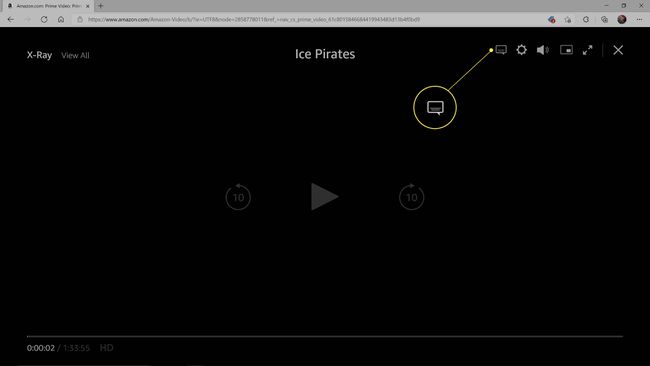
-
Klikkaa Kieli haluat esimerkiksi englannin [CC].
![Englanti [CC] korostettuna Amazon Prime Videon tekstitysasetuksissa.](/f/412629e16c140d7f20bcfd5aebaaf4a5.jpg)
Jos et näe vaihtoehtoja tässä valikossa, se tarkoittaa, että videolla ei ole tekstityksiä. Joissakin videoissa on useita kielivaihtoehtoja, toisissa vain yksi ja toisissa ei ole yhtään.
-
Tekstitykset ovat nyt käytössä.
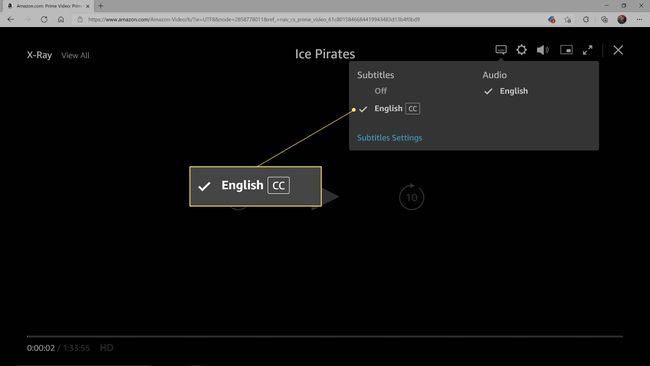
Tekstityksen saaminen Amazon Prime Video -sovelluksessa ja älytelevisioissa
Voit myös ottaa tekstitykset käyttöön suoratoistolaitteesi Prime Video -sovelluksessa, kuten a Fire Stick, pelikonsoli tai älytelevisio.
Joidenkin laitteiden avulla voit ottaa tekstitykset käyttöön tai poistaa ne käytöstä itse laitteen asetuksista. Jos kaukosäätimessäsi on CC-painike, se voi ottaa tekstityksen käyttöön heti. Muissa tapauksissa saatat joutua siirtymään laitteen asetusten esteettömyysvaihtoehtoihin.
Näin saat tekstityksen Amazon Prime Video -sovelluksessa:
-
Toista video tekstityksellä.

-
Jos et ole varma, mikä kaukosäätimen tai ohjaimen painike avaa Vaihtoehdot valikosta, keskeytä video.
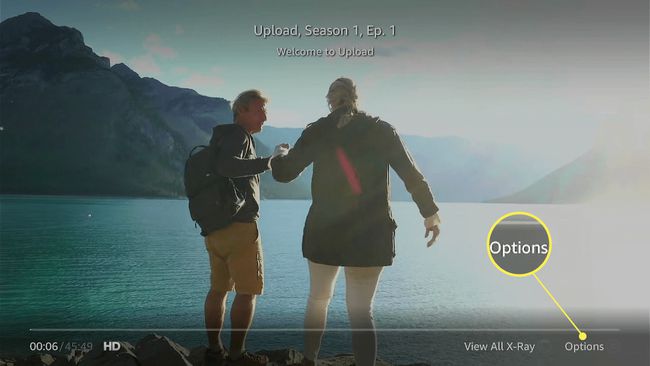
-
paina Vaihtoehdot kaukosäätimen painiketta ja valitse Tekstitykset.
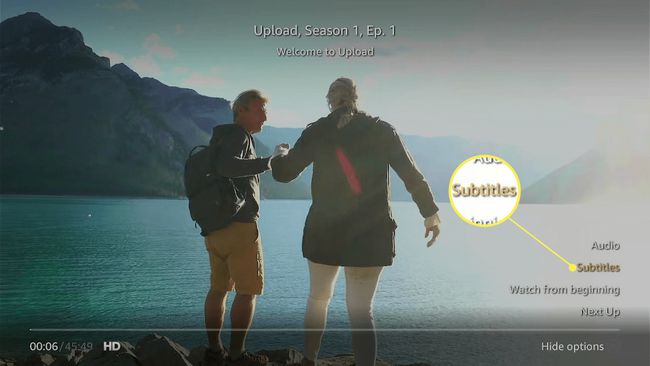
-
Valitse Vinossa.
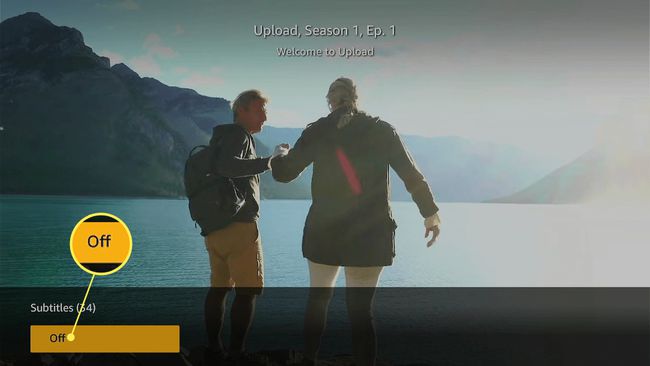
Jos painikkeessa lukee kieli Ei käytössä, tekstitys on jo käytössä.
-
Valitse Kieli haluat esimerkiksi englannin [CC].
![Englanti [CC] korostettuna Amazon Prime Video -sovelluksen tekstitysasetuksissa.](/f/32456999bebf0f449e93559c2002bdf2.jpg)
-
Säädä tekstitysasetuksia, jos haluat, tai paina pelata.
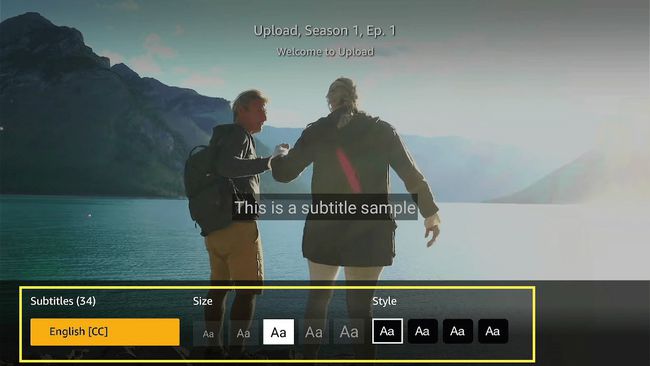
-
Tekstitykset ovat nyt päällä.
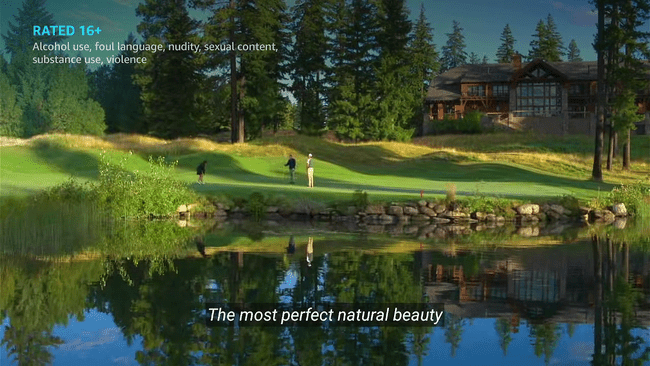
Kuinka saan englanninkieliset tekstitykset Amazon Primessa?
Amazon Primen tekstitykset otetaan käyttöön kieliasetuksista videon katselun aikana. Jos videossa on tekstitys, voit ottaa ominaisuuden käyttöön napsauttamalla puhekuplakuvaketta verkkosoittimessa tai painamalla ohjaimen asetuspainiketta ja valitsemalla tekstitykset sovellus.
Vaikka tekstitykset kytketään päälle ja pois päältä verkkosoittimessa ja sovelluksessa, voit myös hallita Amazon Prime -tekstityksiäsi Amazon-verkkosivustolla. Tämän asetusvaihtoehdon avulla voit luoda kolme erilaista tekstityksen esiasetusta eri tekstikooilla, väreillä ja jopa taustaväreillä, mutta et voi itse ottaa tekstityksiä käyttöön tai poistaa niitä käytöstä.
Näin hallitset Amazon Prime -tekstityksiäsi:
-
Navigoida johonkin Amazon.com/cc.
-
Valittavana on kolme esiasetusta. Jos haluat vaihtaa yhden, napsauta Muokata.
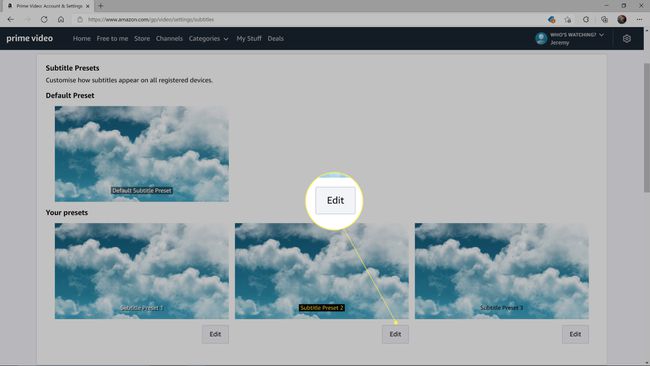
-
Valitse tekstin väri, koko, fontti, varjo tai ääriviivat, taustaväri ja taustan ääriviivat ja napsauta sitten Tallentaa.
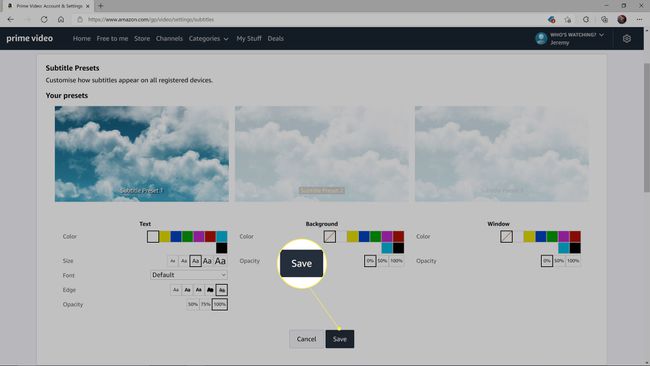
-
Tarkista uudet esiasetukset ja jatka muokkaamista, kunnes olet tyytyväinen.
FAQ
-
Kuinka laitat tekstitykset pois päältä Amazon Primessa televisiossa?
Tekstityksen poistaminen käytöstä jos käytät Amazon Prime -sovellusta televisiossa, keskeytä toisto ja paina Vaihtoehdot kaukosäätimelläsi. Valitse Tekstitykset > Englannin CC (tai tällä hetkellä asetettu kieli) ja vieritä sitten ylös ja valitse Vinossa.
-
Kuinka kytket tekstitykset pois päältä Amazon Primessa Rokulla?
paina Koti -painiketta Roku-kaukosäätimessä ja valitse sitten asetukset näytön valikosta. Navigoida johonkin Esteettömyys > Tekstitystilaja valitse sitten Vinossa.
-
Miksi tekstitykset eivät toimi Amazon Primessa?
Jos sinun Amazon Prime -tekstitys ei toimi, Amazon Prime -sovelluksessa voi olla virhe, selaimessa voi olla ongelma, tekstitys voi olla poistettu käytöstä tai elokuva tai ohjelma ei ehkä tue tekstityksiä. Yritä käynnistää Amazon Prime -sovellus uudelleen, ladata verkkosivu uudelleen tai käynnistää tietokoneesi tai suoratoistolaitteesi uudelleen.
